Bagaimana cara menggunakan pernyataan select case di vba?
Poin-poin penting
- Dengan SELECT CASE, Anda dapat menguji beberapa kondisi, terutama saat mengerjakan lebih dari dua kondisi.
- Kode yang Anda tulis dengan SELECT CASE jauh lebih terstruktur daripada kode kondisional standar.
- Lebih mudah untuk mengubahnya ketika Anda perlu menyesuaikan satu atau lebih nilai dalam kode.
Apa itu Kasus Pilihan VBA
VBA SELECT CASE adalah pernyataan untuk menguji beberapa kondisi. Dalam pernyataan ini, Anda dapat menentukan satu kondisi, lalu menentukan beberapa kode untuk dieksekusi jika kondisi tersebut benar, kemudian menentukan kondisi kedua dan beberapa kode untuk dieksekusi jika kondisi tersebut benar. Dengan cara ini Anda dapat menentukan beberapa kondisi dan beberapa pernyataan.
Sintaks untuk memilih kasus
Di bawah ini adalah sintaks yang perlu Anda ikuti untuk menulis pernyataan kasus pilihan.
Select Case Test Expression Case (Condition to Test) Statement1 [Line of Code to Run if CASE 1 is TRUE] Case (Condition to Test) Statement1 [Line of Code to Run if CASE 2 is TRUE] Case Else Statement [Line of Code to Run if no CASE is TRUE] End SelectDalam SELECT CASE, sintaks dimulai dengan kata kunci “Select” dan diakhiri dengan “End Select”. Untuk memahami sintaksisnya, kita perlu membaginya menjadi empat bagian:
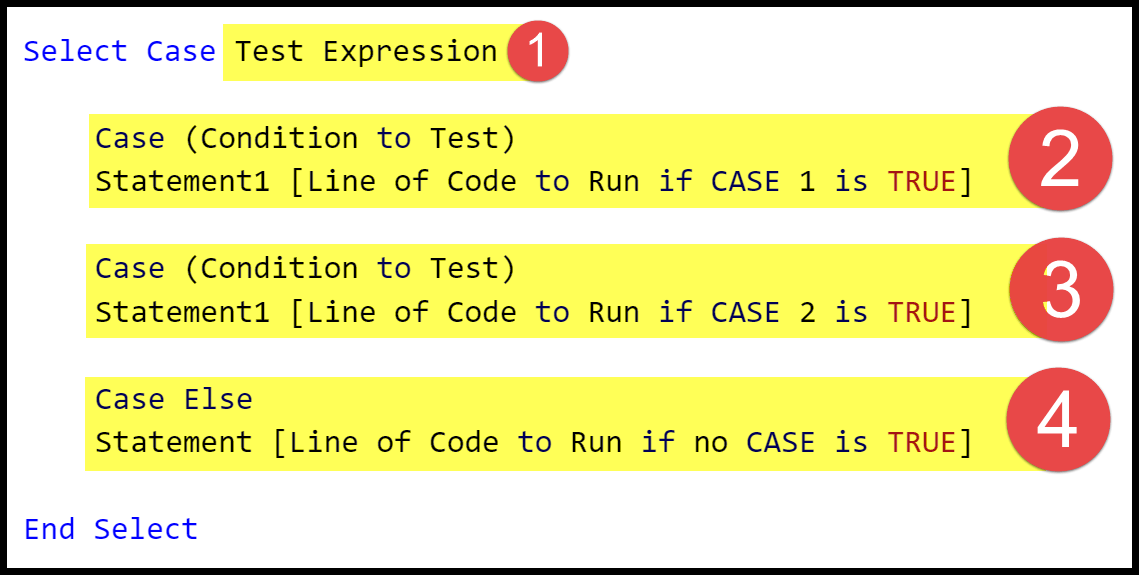
- Di bagian PERTAMA , Anda perlu menentukan “ekspresi pengujian” di mana semua kondisi diuji.
- Setelah itu, pada bagian KEDUA , Anda perlu menentukan kasus yang akan diuji (yaitu kondisi yang akan diuji).
- Sekarang di bagian KETIGA Anda harus menulis kasus lain di mana Anda harus menguji apakah kondisi di bagian kedua tidak BENAR.
- Pada akhirnya, di Bagian KEEMPAT , Anda harus menentukan hasil yang akan terjadi jika kedua kasus di atas tidak BENAR.
Contoh sederhana untuk memahami pernyataan kasus pilih
Sintaks SELECT CASE cukup jelas dan cukup mudah diikuti saat menulis kode. Tapi mari kita ambil contoh dan memahaminya sepenuhnya. Di bawah ini Anda memiliki kode sederhana untuk menguji nilai sel A1.
Sub SelectCaseExample1() Select Case Range("A1").Value Case "Yes" MsgBox "It's a Yes." Case "No" MsgBox "It's a No" Case Else MsgBox "Can't Say" End Select End SubSekarang mari kita pahami kode ini dengan setiap baris:
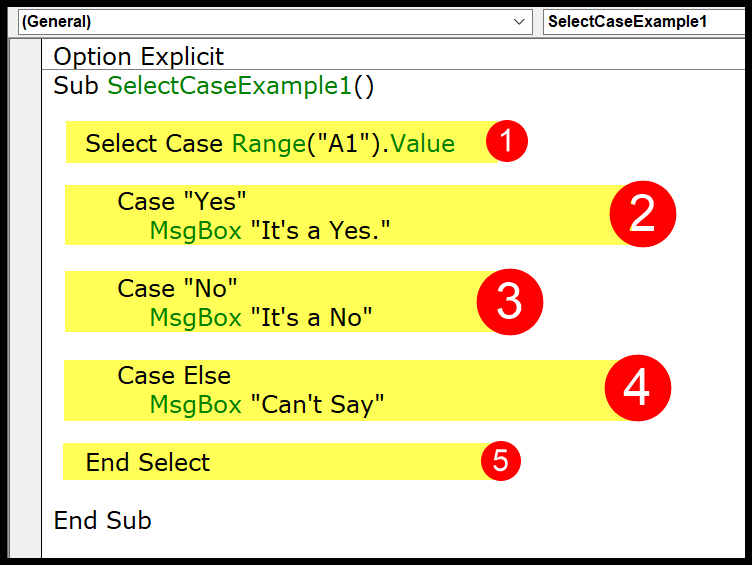
- PERTAMA Anda memiliki kata kunci SELECT CASE dan sel A1 untuk digunakan sebagai ekspresi untuk menguji kondisi.
- KEDUA , Anda memiliki kata kunci CASE dan kondisi (“YES”) untuk diperiksa dari sel A1 dan kode untuk menampilkan kotak pesan dengan pesan “Ya” jika kondisi yang disebutkan dalam case1 benar.
- KETIGA, Anda kembali memiliki kata kunci case dan kondisi (“Tidak”) untuk diperiksa dari sel A1 dan kode untuk menampilkan kotak pesan dengan pesan “Ini tidak” jika kondisi yang disebutkan dalam kasus kedua benar.
- KEEMPAT , Anda memiliki kata kunci CASE ELSE dan sebaris kode untuk menampilkan kotak pesan dengan pesan “Tidak Dapat Diucapkan” jika tidak ada kasus yang benar.
- KELIMA , Anda memiliki kata kunci END SELECT untuk mengakhiri pernyataan SELECT CASE.
Terkait: KOTAK PESAN VBA
Poin penting
- Itu dapat menguji beberapa kondisi dan mengeksekusi sebaris kode berdasarkan hasilnya.
- Anda dapat menggunakan operator perbandingan (=, >, <, <>, >=, <=) saat menguji suatu kondisi menggunakan kata kunci Is.
- Anda dapat menggunakan koma untuk menguji beberapa kondisi dalam kasus yang sama.
- Anda juga dapat menggunakan rentang angka saat menguji suatu kondisi dalam satu kasus.
- Ketika suatu kondisi terpenuhi, VBA berhenti untuk menguji kasus pernyataan lainnya.
- Anda juga dapat menambahkan bagian case else di akhir untuk mengeksekusi baris kode ketika tidak ada kondisi yang terpenuhi.
- Anda dapat melewati pernyataan CASE END.
Lebih banyak contoh untuk menggunakan Pilih kasus
Saatnya menggunakan SELECT CASE dengan cara yang berbeda, dan berikut adalah beberapa contoh berguna dan penting yang dapat Anda pelajari.
100 Contoh Makro Excel
1. Pilih kasus dengan angka
Saat menulis kode VBA untuk pernyataan SELECT CASE, Anda dapat menggunakan operator untuk membandingkan nilai. Sekarang pada kode di bawah ini Anda memiliki operator >, < dan = untuk menguji kondisi.
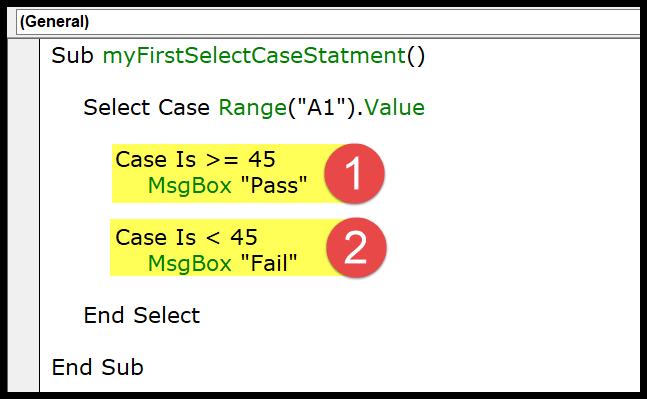
Sub SelectCaseExample1() Select Case Range("A1").Value Case Is >= 45 MsgBox "Pass" Case Is < 45 MsgBox "Fail" End Select End Sub- Kasus pertama dari pernyataan ini memeriksa apakah nilai sel A1 lebih besar dari atau sama dengan 45 atau tidak dan mengembalikan kotak pesan dengan pesan “Lulus”.
- Dan kasus kedua dari pernyataan tersebut memeriksa apakah nilai sel A1 kurang dari 45 dan mengembalikan kotak pesan dengan pesan “Gagal”.
2. Pilih kasus dengan rentang angka
Anda juga dapat menggunakan serangkaian angka untuk menguji dengan syarat. Pada kode di bawah ini Anda memiliki kondisi dengan rentang angka di setiap kasus untuk diuji.
Sub SelectCaseExample2() Select Case Range(“A1”).Value Case 45 To 100 MsgBox “Pass” Case 0 To 44 MsgBox “Fail” Case Else MsgBox “Out of Range” End Select End Sub- Kasus pertama dari pernyataan tersebut memeriksa nomor di sel A1 menggunakan rentang angka 45 hingga 100 dan mengembalikan “Lulus” jika nilainya berada di bawah rentang ini.
- Pernyataan kedua memiliki rentang 0 hingga 44 untuk diuji dengan nilai di sel A1 dan mengembalikan “Gagal” jika nilainya berada di bawah rentang ini.
- Pernyataan ketiga adalah case else menampilkan kotak pesan dengan pesan “Out of Range” jika kasus satu dan dua salah.
3. Menggunakan operator titik dua
Saat menulis kode untuk SELECT CASE, Anda dapat menggunakan operator titik dua untuk menulis seluruh kasus dalam satu baris.
Pada kode di bawah ini, baris dimulai dengan case, kemudian kondisi yang akan diuji, kemudian titik dua, maka pernyataan yang akan dieksekusi dalam kasus ini adalah benar.
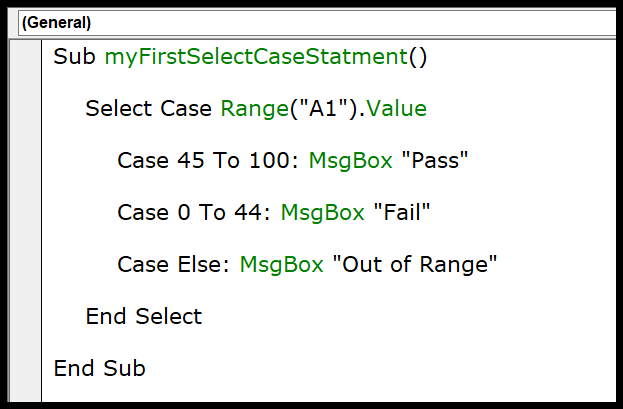
Sub SelectCaseExample3() Select Case Range(“A1”).Value Case 45 To 100: MsgBox “Pass” Case 0 To 44: MsgBox “Fail” Case Else: MsgBox “Out of Range” End Select End Sub4. Gunakan Select Case dengan Berbagai Kondisi
Sama seperti mengatur rentang untuk suatu kasus, Anda juga dapat menentukan beberapa nilai untuk menguji kondisi tersebut. Pada kode di bawah, setiap kasus memiliki tiga angka untuk diuji.
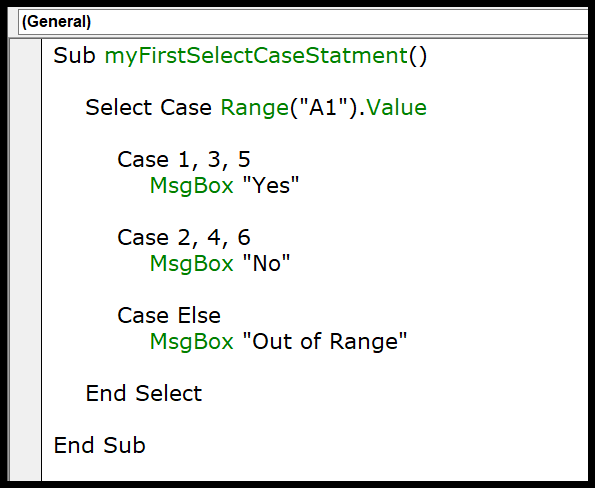
Sub SelectCaseExample() Select Case Range("A1").Value Case 1, 3, 5 MsgBox "Yes" Case 2, 4, 6 MsgBox "No" Case Else MsgBox "Out of range" End Select End Sub- Kasus pertama dari kode ini akan menguji nilai sel apakah 1, 3 atau 5 dan mengembalikan “Ya” di kotak pesan.
- Dan kasus kedua dari kode ini akan menguji nilai sel A1 apakah 2, 4 atau 6.
5. Menggunakan Select Case dalam Fungsi Kustom
Anda juga dapat menggunakan SELECT CASE saat menulis kode untuk fungsi VBA .
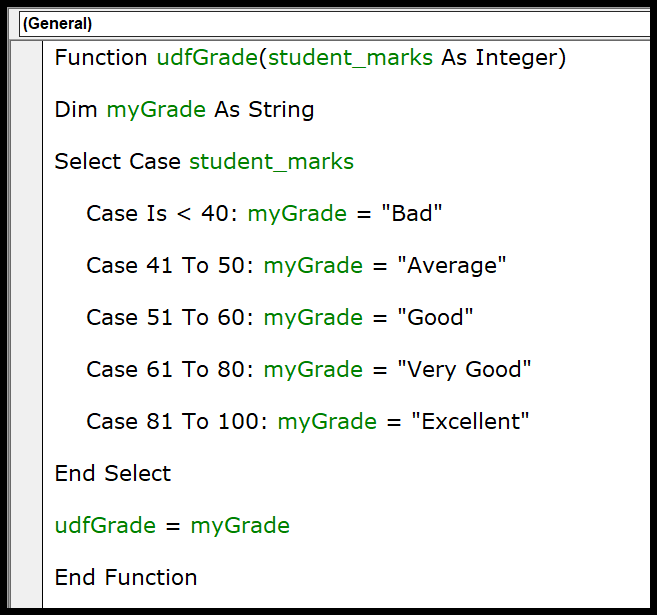
Function udfGrade(student_marks As Integer) Dim myGrade As String Select Case student_marks Case Is < 40: myGrade = “Bad” Case 41 To 50: myGrade = “Average” Case 51 To 60: myGrade = “Good” Case 61 To 80: myGrade = “Very Good” Case 81 To 100: myGrade = “Excellent” End Select udfGrade = myGrade End FunctionPada fungsi di atas, terdapat lima kotak untuk memeriksa skor siswa dalam satu sel. Kelima kasus tersebut menggunakan rentang angka dan mengembalikan nilai yang ditentukan dalam pernyataan.
6. Menggunakan Select Case dari kondisi bersarang
Anda juga dapat membuat pernyataan kondisi bersarang. Apa yang ingin saya katakan adalah Anda dapat menulis kode untuk menguji beberapa kondisi dengan kasus yang dipilih.
Bayangkan jika Anda ingin menulis kode yang dapat menguji kondisi berdasarkan nilai dari dua sel yang berbeda.
Sub SelectCaseStatement() Select Case Range("A2") Case "Boy" Select Case Range("B2") Case "Commerce": MsgBox "Boy (Commerce)" Case "Science": MsgBox "Boy (Science)" End Select Case "Girl" Select Case Range("B2") Case "Commerce": MsgBox "Girl (Commerce)" Case "Science": MsgBox "Girl (Science)" End Select End Select End Sub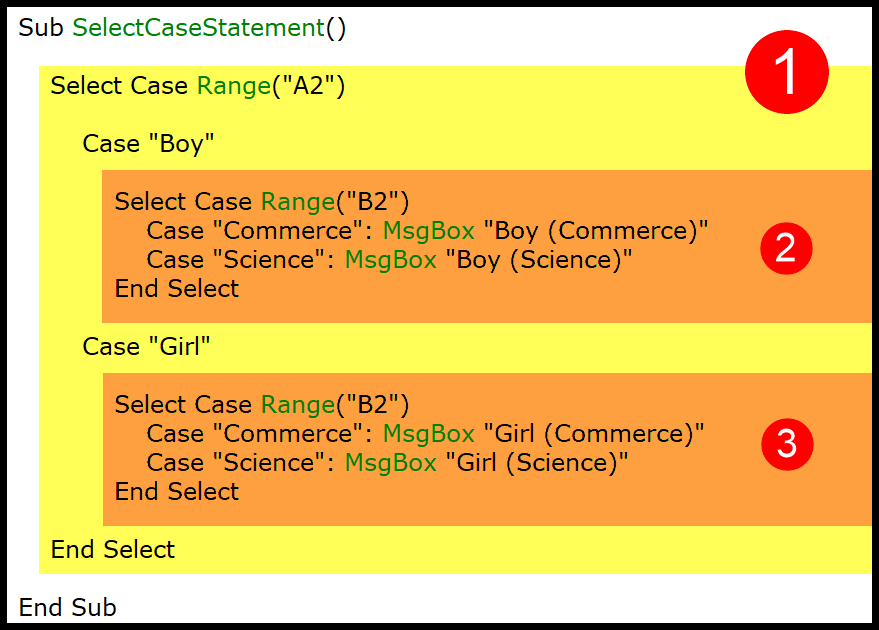
Dalam kode di atas Anda memiliki tiga pernyataan pemilihan kasus. Ada pernyataan utama yang memeriksa nilai sel A2 apakah “Boy” atau “Girl”.
Dan kemudian, berdasarkan hasilnya, dua instruksi lagi dijalankan dan memeriksa nilai sel B2 apakah itu Commerce atau Science.
Pernyataan PILIH KASUS Vs.JIKA MAKA LAIN
- Saat Anda ingin menguji beberapa kondisi, mudah untuk menulis kode menggunakan SELECT CASE, bukan IF-THEN.
- Bahkan lebih mudah untuk mengedit dan membuat perubahan dalam pernyataan SELECT CASE dibandingkan dengan IF-THEN.